 Zdroj: Ara Wagoner / Android Central
Zdroj: Ara Wagoner / Android Central
The Google Pixel 6 môže mať len mesiac, ale Verizon a AT&T boli prakticky dávať ich preč počas víkendu Black Friday/Cyber Monday. Ak máte najlepší telefón s Androidom na trhu zadarmo minulý týždeň, gratulujeme! (Ak nie, tieto ponuky sú momentálne stále aktívne, takže obchodujte až do výšky.
S úžasnými funkciami, šialene rýchlou AI vďaka procesoru Google Tensor a okázalým novým dizajnom Spoločnosť Google tvrdo pracovala na tom, aby predviedla svoje vylepšené kamerové pole, aby bolo osobnejšie, farebnejšie a zábava. Aj keď sa proces počiatočného nastavenia snaží pokryť toľko, koľko tam Google dokáže vtesnať, vždy existujú veci, ktoré musíte nakonfigurovať neskôr – za predpokladu, že viete, kde ich nájdete. Od málo známych nastavení až po najvýznamnejšie časti vášho telefónu, tu je návod, ako využiť svoj Pixel 6 na maximum.
Uistite sa, že je aktivovaná kontrola hovorov
Preverovanie hovorov bolo úplne prvá funkcia Pixel Drop a zostáva jedným z jeho životov, ktoré najviac menia. Koniec koncov, kto chce riešiť 3-30 spamových hovorov denne? Nikto!!
Kontrola hovorov nielenže odmieta hovory z konkrétnych čísel; odpovedá a kontroluje podozrivé hovory. Použitím Google Duplex, Google sa opýta, kto volá a čoho sa hovor týka. Za predpokladu, že hovor je skutočný a odpovie skutočná osoba, Google vás upozorní a spýta sa, či chcete hovor prijať alebo ho odmietnuť.
Máme kompletný návod pomocou preverovania hovorov, ale tu sú základy:
- Otvor Telefón aplikácia.
- Klepnite na ikonu trojbodkové menu v hornom rohu.
- Klepnite nastavenie.
- Klepnite Spam a preverenie volajúceho.
-
Klepnite Preverenie volajúceho.

 Zdroj: Android Central
Zdroj: Android Central
Keď ste tu, mali by ste sa uistiť, že vaše nastavenia zodpovedajú poslednej snímke obrazovky: súkromní, skrytí a prví volajúci budú zvoniť priamo na možnosť preveriť hovor na obrazovke prichádzajúceho hovoru, zatiaľ čo spam a falošné čísla vás nebudú vyrušovať, pokiaľ Googlu nepovedia správnu vec Duplex.
Usporiadajte si rýchle nastavenia
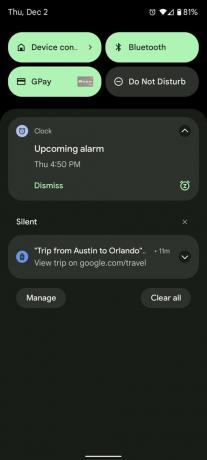

 Zdroj: Android Central
Zdroj: Android Central
Jednou z najmenej obľúbených zmien v systéme Android 12 je, že na ľubovoľnej obrazovke vidíte menej rýchlych nastavení. 6 prepínačov na paneli oznámení sa zmenilo na 4 a 9-12 (v závislosti od vášho výrobcu) na 8. Znamená to, že v Rýchlych nastaveniach nie je ani jedno miesto, ktoré by ste mohli premrhať, takže hoci ste v minulosti mohli nechať predvolené rozloženie skĺznuť, takmer určite musíte prispôsobte si rýchle nastavenia v systéme Android 12.
Predtým, ako kliknete na túto príručku, chcem tiež hovoriť o niekoľkých nových a zmenených prepínačoch. Po prvé, ako súčasť nového panela ochrany osobných údajov a zmien povolení v systéme Android 12 sú teraz k dispozícii prepínače Rýchle nastavenia pre celé zariadenie Prístup k mikrofónu a fotoaparátu. Používam prepínač prístupu k mikrofónu, keď robím jeden z mojich bingov Netflix alebo Hulu ako Asistent Google je bleskurýchlo na mojom telefóne a myslí si, že zniem ako drzá členka tímu v pol tuctu zločinu relácie.
Ako vedľajšia poznámka, keď vypnete prístup k mikrofónu v celom zariadení, znamená to, že ho budete musieť znova zapnúť manuálne vždy, keď prijmete alebo uskutočníte hovor, pretože v celom zariadení je aj aplikácia pre telefón!


 Zdroj: Android Central
Zdroj: Android Central
Ďalším zmeneným prepínačom tejto generácie je zlúčenie prepínačov Mobilné dáta a Wi-Fi do kombinovaného prepínača internetu. Mnohým staromódnym používateľom Androidu sa to nepáči, pretože sú zvyknutí iba zapínať alebo vypínať Wi-Fi v závislosti od toho, kde sa nachádzajú, ale ja preferujem kombinovaný prepínač.
Ak vám Wi-Fi poskytuje slabé a nekonzistentné pripojenie, môžete namiesto úplného „zakázania“ Wi-Fi – čo v skutočnosti nevypne Wi-Fi ani nešetrí batériu – klepnúť na Internet a potom na 5G/LTE. Android sa na chvíľu prestane pripájať k sieťam Wi-Fi a potom sa vráti do normálu, keď opustíte zónu Twilight a zamierite domov, kde je sieť Wi-Fi silná.
Nastavte si systémové gestá
Keď chcete pracovať s telefónom, je toho viac než len ťuknutie a potiahnutie prstom. Od dvojitého kliknutia na tlačidlo napájania až po otvorenie fotoaparátu s novým zariadením Pixel 6 gesto klepnutia späť, existuje veľa gest, ktoré môžete a mali by ste upraviť.
Ako sa dostať do ponuky Pixel Gestures
- Klepnite nastavenie z domovskej obrazovky alebo zo zásuvky aplikácie.
- Klepnite systém v dolnej časti zoznamu ponuky.
-
Klepnite Gestá.
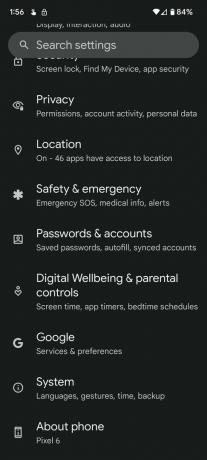
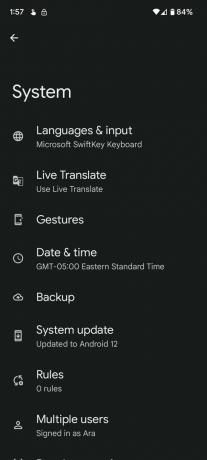
 Zdroj: Android Central
Zdroj: Android Central
V tejto ponuke sú tri nastavenia, ktoré navrhujem upraviť – alebo aspoň vyhodnotiť.
- Rýchle poklepanie môže byť užitočné na spustenie Google Assistant alebo ako ovládanie prehrávania/pozastavenia vypnutej obrazovky, ale ak používate PopSocket (ako ja) alebo máte hrubé puzdro, spúšťanie môže byť nekonzistentné a nepríjemné, takže to možno budete chcieť otočiť vypnuté.
- Prejdením prstom zobrazíte Asistenta je pochovaná pod Systémovou navigáciou a ikonou ozubeného kolieska vedľa Navigácie gestami. Táto ponuka vám tiež umožňuje upraviť citlivosť gesta späť, ak sa pre vás omylom spustí (alebo vykoná viacero potiahnutí).
-
Stlačte a podržte tlačidlo napájania je určený pre ponuku napájania, takže pravdepodobne budete chcieť vypnúť Podržať pre Asistenta, aby ste to získali späť. Ak máte radi Hold for Assistant, stlačením a podržaním vypínača a zníženia hlasitosti zobrazíte ponuku napájania – áno, kedysi to bola skratka snímky obrazovky, teraz je to len stlačenie, nie stlačenie a podržanie.
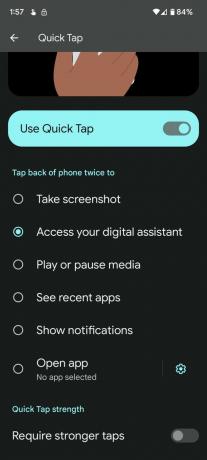

 Zdroj: Android Central
Zdroj: Android Central
Navrhujem, aby ste si každé gesto v ponuke prezreli, pretože vás to môže osviežiť pri gestách, na ktoré ste možno zabudli. Môže vás tiež naučiť gestá, ktoré ste si možno predtým nepamätali.
Zapnite volanie cez Wi-Fi
V závislosti od vášho operátora to môže byť veľmi dobre povolené hneď po vybalení, ale pre prípad, že to tak nie je – alebo v prípade, že adresa E911 je nesprávna – je vždy dobré to skontrolovať. Keďže hovory Wi-Fi sú smerované cez smerovač a nie cez vašu miestnu mobilnú vežu, nemôže automaticky povedať dispečerom 911, kde sa nachádzate. Z tohto dôvodu vyžaduje volanie cez Wi-Fi u niektorých operátorov, aby ste pred zapnutím overili informácie o svojej adrese.
Tu je miesto, kde sa uistíte, že je zapnuté volanie cez Wi-Fi a že informácie o vašej adrese sú správne.
- Otvorené nastavenie.
- Klepnite Sieť a internet.
- Klepnite SIM karty.
-
Klepnite Volanie cez Wi-Fi.
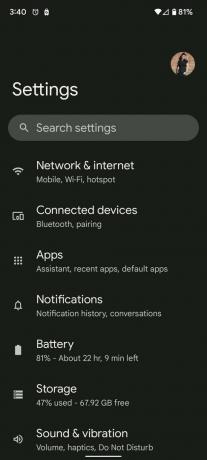

 Zdroj: Android Central
Zdroj: Android Central - Ak je prepínač vypnutý, klepnite na Použite volanie cez Wi-Fi.
- Mali by ste byť automaticky presmerovaní na stránku s informáciami o adrese; ak nie, klepnite na Núdzová adresa.
- Zadajte svoje informácie o adrese ak to potrebuje zmenu – napríklad ak máte rodinnú tarifu a nebývate s majiteľom primárneho účtu.
-
Klepnite Overte adresu.
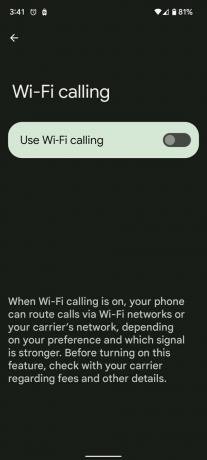

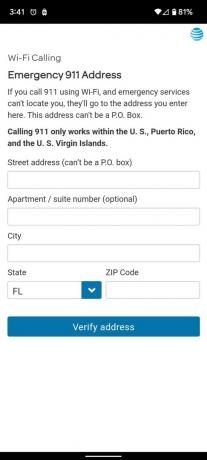 Zdroj: Android Central
Zdroj: Android Central
Ďalšie užitočné nastavenie, ktoré si tu môžete vyskúšať, je Predvoľba volania. V predvolenom nastavení je preferovaná mobilná sieť, ale ak žijete alebo pracujete v oblasti so slabým, prerušovaným príjmom, odporúčame prejsť na „Volať cez Wi-Fi“. Najprv sa predvolene nastaví volanie cez Wi-Fi a potom sa použijú mobilné dáta, ak nie je Wi-Fi k dispozícii.
Vyskúšajte hlasové zadávanie Asistenta Google
Normálne som prvý, kto sa sťažuje na nezrovnalosti a nepríjemné oneskorenia, pokiaľ ide o hlasové písanie na telefóne, ale hlasové písanie Asistenta Google v Gboard je celkom pôsobivé. Slová sa objavia hneď, ako ich vyslovím, vďaka schopnosti spracovania umelej inteligencie Tensor a presnosť je približne dvojnásobná v porovnaní s hlasovým písaním na mojich predchádzajúcich telefónoch.
Schopnosť vkladať emotikony, lepšie zvýrazniť vaše frázy a upraviť alebo odstrániť slovo alebo celú vetu výrazne uľahčuje písanie hlasom. Ak chcete rýchlo odpovedať z panela upozornení, stačí klepnúť na „Odpovedať“ a na ikonu mikrofónu Gboard; nič rýchlejšie neexistuje. Tiež je super, keď ma po dlhom dni bolia ruky a nezostáva mi energia na písanie.
Najväčším úlovkom tohto najlepšieho hlasového zadávania vo svojej triede je to, že celý zážitok získate, iba ak ho budete používať prostredníctvom Gboard. Ak máte inú sadu aplikácií pre klávesnicu – už asi šesť rokov používam SwiftKey – môžete zavolať Google Asistent s obvyklou frázou a príkazom, aby niečo napísal za vás, ale stratíte hovorenú úpravu a jednoduchosť vymazanie.
Nezabúdajte, že ako čokoľvek iné založené na Asistentovi Google, čím viac ste Asistenta v priebehu rokov používali a čím viac ho používate na zadávanie hlasov, tým menej chýb uvidíte.
Zvýšte presnosť odtlačkov prstov
 Zdroj: Nick Sutrich / Android Central
Zdroj: Nick Sutrich / Android Central
Mnoho ľudí sa sťažovalo na snímač odtlačkov prstov v Google Pixel 6 a tvrdili, že je to tak nie je spoľahlivý. V skutočnosti je spoľahlivejšia (presnejšia) z hľadiska bezpečnosti, ale to tiež znamená vyššie riziko zlého čítania, ak je vaša obrazovka rozbitá alebo máte mastné prsty.
Je to bezpečnejšie, ale za cenu pohodlia.
Používatelia vyskúšali niekoľko metód na zlepšenie pomeru dobrého/zlého čítania. Nie, nástroj na kalibráciu odtlačkov prstov nepomôže, pokiaľ si nerozbijete a nevymeníte obrazovku, a zatiaľ čo zvlhčenie rúk je skvelý nápad ako suchá prichádzajú zimné vetry, ak ich použijete príliš veľa (alebo príliš často), vaše ruky budú len mastné, čím sa zvýši vaše šance na rozmazanie čítať. (Prosím, hydratujte zodpovedne.)
Podľa našich skúseností existujú dve veci, ktoré môžete urobiť, aby skutočne zlepšili váš zážitok: skontrolujte ochranu obrazovky a dvakrát zaregistrujte odtlačky prstov. Môžete mať zaregistrovaných až päť odtlačkov prstov, takže oba palce môžete zaregistrovať dvakrát. Ak je odtlačok zaregistrovaný dvakrát, znamená to, že odtlačok sa môže zhodovať s dvoma profilmi, čím sa zdvojnásobí šanca, že sa váš odtlačok zhoduje na prvý pokus.
 Zdroj: Nick Sutrich / Android Central
Zdroj: Nick Sutrich / Android Central
Google použil optický senzor pod obrazovkami Pixel 6 a 6 Pro, takže teoreticky by nemali byť žiadne problémy s kompatibilitou Ochranné fólie na obrazovku Pixel 6, ale používatelia zažili, že snímač odtlačkov prstov sa po použití ochrany obrazovky stal v podstate zbytočným.
Ak používate tvrdené ochranné sklo na obrazovku, je to také, ktoré je vyrobené pre Pixel. Je pravda, že ich momentálne nie je veľa, ale veľa odolné puzdrá na Pixel 6 so vstavanými chráničmi obrazovky majú kruh lepidla, takže senzor má čistý povrch bez bubliniek číta odtlačkov prstov, takže je to ďalšia možnosť, kým čakáme, kým ZAGG a OtterBox dobehnú ponuku, aby uspokojili dopyt.
Nechávate si Pixel Launcher?
 Zdroj: Ara Wagoner / Android Central
Zdroj: Ara Wagoner / Android Central
Viem, že pri kúpe Pixela ide hlavne o softvér a fotoaparáty – hoci Pixel 6 je celkom nóbl všestranný telefón – ale jedna časť zážitku z Pixelu, ktorú vždy okamžite vypnem, je Pixel Spúšťač. Vymieňam za a lepší spúšťač pre Android, konkrétne Smart Launcher 5, pretože mi to stále umožňuje Adaptívne ikony prostredníctvom Icon Pack Studio.
Na väčšine telefónov je spúšťač, ktorý je súčasťou telefónu, v poriadku, no Pixel Launcher v mnohých ohľadoch chýba. Najväčšia mriežka, ktorú môžete získať, je 5x5, čo len plytvá množstvom vertikálneho priestoru na vašej domovskej obrazovke a výrazne obmedzuje umiestnenie miniaplikácií. Máte tiež prehľad Na prvý pohľad, ktorý zaberá hornú časť obrazovky, či už ju zapnete alebo vypnete, a dôležitý panel vyhľadávania sa nachádza v spodnej časti.
Pixel Launcher je skrátka neefektívny.
 Zdroj: Alex Dobie / Android Central
Zdroj: Alex Dobie / Android Central
Pixel Launcher však nie je zlý. Ak zostanete pri Pixel Launcher, získate ikony domovskej obrazovky, ktoré sa prispôsobia pomocou miniaplikácií Material You vždy, keď vymeníte tapety. Je to ikonický vzhľad Pixel zo všetkých marketingových materiálov, no na domovskú obrazovku sa vám ich toľko nezmestí naraz.
Pretože widgety Material You je možné použiť v akomkoľvek spúšťači a ako som povedal vyššie, môžete získať adaptívne farebné ikony – v skutočnosti viac farebné verzie adaptívnych ikon, vytiahne 2 až 5 farieb – nemusíte sa držať Pixel Launcher, aby ste získali vlastný Material You pozri. Vyžaduje si to o niečo viac nastavenia ako predpripravené riešenie Pixel Launcher.
Vyťažte z Material You maximum
 Zdroj: Alex Dobie / Android Central
Zdroj: Alex Dobie / Android Central
Keď sa rozhodnete pre spúšťač, potrebujem, aby ste pre mňa urobili niečo, čo ste možno ešte nikdy neurobili. Bude sa to zdať divné, ale musíte mi veriť; to bude vylepšite si zážitok z Pixel 6.
Potrebujem, aby ste si pridali miniaplikácie na svoju domovskú obrazovku.
Viem, že widgety pre Android si pred rokmi vyslúžili rap ako škaredý a nepríjemný, ale Android 12 to konečne mení. Google zaviedol aktualizované miniaplikácie pre väčšinu svojich aplikácií a dokonca existuje niekoľko populárnych aplikácií, ktoré už aktualizovali tom match.
Nová miniaplikácia Google Keep vyzerá úžasne a krásne sa škáluje a miniaplikácia Turntable v službe YouTube Music robí veci jednoduchými, no zároveň zábavnými. Google odviedol pôsobivú prácu aj s miniaplikáciou počasia: môže byť taká malá ako 1x1 aktuálna teplota alebo to môže byť 4x3 hodinová a viacdňová predpoveď.
 Zdroj: Ara Wagoner / Android Central
Zdroj: Ara Wagoner / Android Central
Keď vyskúšate jeden widget, garantujem vám, že nájdete ďalší, ktorý stojí za pridanie. A ak sa vám minú miniaplikácie Google a Material You od tretích strán, ktoré môžete vyskúšať, existuje široká škála Material You KWGT packs zaboriť si zuby.
V neposlednom rade si nastavte novú tapetu a uvidíte, ako Material You oživí vašu domovskú obrazovku pod rôznymi paletami. Aplikácia Tapety Google má veľa skvelých dizajnov – obzvlášť sa mi páči kúzlo v sekcii Umenie ginko, mušle a mestská scéna – ak však chcete vyskúšať niečo nové, vieme, kde nájdete a najlepšie tapety v systéme Android.
Chráňte svoju investíciu
 Zdroj: Ara Wagoner / Android Central
Zdroj: Ara Wagoner / Android Central
V neposlednom rade, prosím, prosím, prosím chráňte svoj nový telefón vpredu aj vzadu. Aj keď sme spomenuli nedostatok chráničov z tvrdeného skla Made for Pixel, väčšina filmové chrániče ako ArmorSuit a SuperShieldz ponúknu odolnosť proti poškriabaniu a zatiaľ sa zdalo, že nezasahujú do snímača odtlačkov prstov.
Keď prejdeme k ochrane zadného skla a tej hrubej, hrubej lište fotoaparátu, existuje veľa možností, pokiaľ ide o oboje Puzdrá na Pixel 6 a Puzdrá na Pixel 6 Pro. Puzdrá na Pixel 6 Pro – najmä značkové – bolo ťažké držať na sklade, čo je ďalší dôkaz popularity Pixel 6 Pro.
 Zdroj: Ara Wagoner / Android Central
Zdroj: Ara Wagoner / Android Central
Spomedzi súčasných obalov sa Caseology Parallax a Vault cítili na mojom Pixeli 6 skvele, pričom zostali na tenkej strane. Ak vo svojom štýle potrebujete viac funkcií, Poetic Revolution a i-Blason Cosmo prinesú vášmu novému Pixelu trochu objemu a veľa ochrany.
Ďalšou investíciou, o ktorej by som vás veľmi požiadal, je a PopSocket alebo grip na telefóna na Pixel 6 ho budete chcieť z troch dôvodov. Po prvé, telefóny Pixel 6 a najmä telefóny Pixel 6 sú veľké telefóny a PopSocket vám pomôže dosiahnuť väčšiu časť obrazovky bez namáhania palca a spôsobovania RSI.
Po druhé, môžete sa vyhnúť ďalšiemu potenciálnemu RSI: uchopenie PopSocket namiesto spodnej časti telefónu vám pomôže vyhnúť sa podopreniu. Držať telefón tak pevný a ťažký za najmenší prst je recept na to, aby vás vaše ruky navždy nenávideli. Môj ľavý malíček na mňa kričí, keď píšem práve tieto slová; neskonci ako ja.
Po tretie, PopSockets dodajú vášmu Pixelu 6 štýl a prispôsobenie bez toho, aby ste museli obetovať kvalitu zostavenia alebo ochranu pred pádom zakúpením vlastného licencovaného puzdra. Nájdete tu logá športových tímov, postavy z viacerých popkultúrnych franšíz, než na ktoré môžete hodiť PopGrip, originálne dizajny, charitatívne návrhy a dokonca aj špeciálne materiály PopGrips a PopTops, ktoré poskytujú jedinečný a oh-tak uspokojivý cítiť.
 Zdroj: Ara Wagoner / Android Central
Zdroj: Ara Wagoner / Android Central
Teraz, keď máte všetko pokope, zostáva vám už len vychutnať si svoj nablýskaný nový Pixel 6. Choďte si vziať tieto sladké nové fotoaparáty na testovaciu jazdu a potom uvidíte, ktorá téma Material You najlepšie vyhovuje vášmu štýlu.
Pixel dovedený k dokonalosti

Google Pixel 6
Google predstavuje poriadnu vlajkovú loď Pixel (konečne).
Vďaka schopnosti umelej inteligencie Tensor je väčšina funkcií asistenta magicky rýchla, aby zodpovedala jeho odvážnemu dizajnu. Veľké aktualizácie fotoaparátu pre hardvér aj spracovanie posúvajú fotografie Androidu na novú úroveň a päť rokov bezpečnostných aktualizácií zaistí, že tento telefón zostane bezpečný a aktuálny.
- Od 599 dolárov na Amazone
- Od 599 USD v Best Buy
- Od 599 dolárov v B&H
- Od 10 USD/mesiac v AT&T
- Zadarmo s výmenou vo Verizon
Za nákupy pomocou našich odkazov môžeme získať províziu. Uč sa viac.

Recyklácia starých telefónov je skvelá pre životné prostredie. OEM alebo operátor však za vás recykluje vašu zastaranú technológiu a dá vám nový telefón.

Spoločnosť Google oznámila množstvo nových funkcií pre svoje aplikácie a služby pre Android, ktoré od dnešného dňa prichádzajú na zariadenia.

Nenechajte si ujsť žiadnu z herných noviniek pre Android, ktoré sa udiali v novembri. Všetky najväčšie príbehy sme zhromaždili na jednom vhodnom mieste, od uvedenia PUBG: New State až po Genshin Impact odhaľujúci nové postavy.

Ak hľadáte obaly na Google Pixel 6 Pro, možno sa čudujete, prečo je tento rok také ťažké ich nájsť. Vieme, prečo je také ťažké ich nájsť – a tie najlepšie obaly, ktoré si práve teraz môžete kúpiť.
